البرنامج التعليمي النهائي لـ WooCommerce للمبتدئين
نشرت: 2019-01-09يستلزم هذا البرنامج التعليمي WooCommerce كل ما يتعلق بـ WooCommerce ويوفر عملية إعداد متعمقة لـ WooCommerce.
أشهر منصة لبناء مواقع الويب ، WordPress ، تُستخدم لأفضل المواقع على اختلاف أنواعها. يمكنك التدوين ، وإدارة الأعمال التجارية عبر الإنترنت ، والحصول على موقع ويب للمحفظة ، وبناء مجتمع ، والقائمة لا حصر لها.
مع تقديم WooCommerce ، ظهرت مواقع التجارة الإلكترونية مثل أي شيء رأيناه من قبل. إنه أنيق وسهل الاستخدام ويأتي مع الكثير من الميزات الضرورية لبناء متجر على الإنترنت. ليس هناك من ينكر أن WooCommerce سوف تحتفظ بسجلات النقد الخاصة بك رنينًا.
دروس WooCommerce - ما هي WooCommerce ولماذا تحظى بشعبية كبيرة؟
تم تأسيس WooCommerce بواسطة WooThemes والذي سرعان ما أصبح شائعًا بعد إطلاقه في عام 2008. بدأ مستخدمو WordPress من جميع أنحاء العالم في تنزيل هذا المكون الإضافي المجاني لتأسيس أعمالهم عبر الإنترنت.
في وقت لاحق في أوائل عام 2015 ، استحوذ Automattic ، أحد المساهمين الأساسيين في WordPress ، على كل من WooThemes و WooCommerce ، مما جعلهم في الحظيرة. جمعت WooCommerce إيراداتها السنوية إلى الشمال من 11 مليون دولار في العام الماضي وحده ، مما يجعلها واحدة من أنجح المكونات الإضافية في السوق.
ما الميزات التي تجعل WooCommerce مميزًا جدًا؟
ولكن ما الذي يجعل WooCommerce ناجحًا ومرغوبًا جدًا؟ دعنا نتناول بعض النقاط لفهم هذا.
بيع جميع أنواع المنتجات
لا يهم ما إذا كنت ترغب في بيع المنتجات الرقمية أو العناصر القابلة للتنزيل أو البضائع المادية ، يتيح لك WooCommerce بيع كل شيء تقريبًا.
المكون الإضافي WooCommerce Bookings and Appointments ، على سبيل المثال ، هو مكون إضافي يتيح لك تحويل المنتجات إلى منتجات قابلة للحجز. بمعنى ، يمكن للعملاء حجز أي مورد أو خدمة مباشرة على موقع الويب الخاص بك.
إضافة ملحقات WooCommerce
منذ بعض الوقت ، قدمت WooCommerce مفهوم " REST API " الذي يسمح أساسًا لمؤلفي الإضافات الخارجية بدمج مكوناتهم الإضافية مع WooCommerce.
التوسع الواضح في سوق المكونات الإضافية مع العديد من المكونات الإضافية التي تدعم WooCommerce غير خاضع للمساءلة. لا عجب في هيمنتها على سوق منصات التجارة الإلكترونية الحالي.
هناك مجموعة من إضافات WooCommerce للاختيار من بينها ، مجانًا ومدفوعة. يوجد حاليًا المئات من المكونات الإضافية في كل فئة ، ومئات أخرى على وشك الظهور هذا العام.
شحن WooCommerce وتنفيذ الطلبات
WooCommerce Shipping هو مجال آخر يعمل فيه هذا البرنامج المساعد بشكل جميل. WooCommerce قادر على السماح بالشحن إلى رمز بريدي واحد أو مجموعة من البلدان ، وإدارة انخفاض الشحن ، وتوفير خيارات شحن متعددة ، وشحن أسعار الجدول ، والقائمة لا حصر لها.
فيما يلي قائمة صغيرة من أفضل 13 مكونًا إضافيًا لشحن WooCommerce وهي تحكم حاليًا فئة WooCommerce Shipping .
أفضل ميزات إدارة المتجر
يتيح لك WooCommerce الحصول على أنواع مختلفة من المنتجات بناءً على الألوان والأحجام. يمكنك بسهولة إضافة حقول متعددة إلى منتجاتك باستخدام مكون إضافي جيد WooCommerce Product Addons.
يوفر WooCommerce أيضًا وظائف التنزيل للمنتجات الرقمية ، مع الاحتفاظ بالمنتجات التابعة كخيار أيضًا. هذه طريقة جيدة للتعامل مع أنواع أخرى من المنتجات.
عند الوصول إلى خيارات الدفع ، لديك بطاقات ائتمان و PayPal وتحويلات بنكية ودفع نقدًا عند التسليم. ولكن يمكنك دائمًا إضافة المزيد من بوابات الدفع مثل Stripe و Authorize.net و Amazon Payments عن طريق تثبيت المكونات الإضافية.
الأمان والسهولة للمطورين
يأتي الأمان في المرتبة الأولى في ذهنك عندما تسمح لأحد الحلول الأجنبية عبر الإنترنت بالوصول إلى معلوماتك الشخصية والحساسة. ولكن لا يوجد شيء مع WooCommerce.
يتم تدقيق تصحيح الأمان بانتظام من قبل المطورين الذين يحافظون على موقع الويب الخاص بك آمنًا ومحدثًا. لذلك لا داعي للقلق بشأن تسريب معلوماتك الخاصة والقيمة.
التخصيصات وقابلية التوسيع المستقبلية
بالنسبة للمطورين ، يعد WooCommerce ملعبًا طبيعيًا حيث يمكنهم دائمًا تخصيصه ليناسب احتياجاتهم وعملهم. ونظرًا لأنه نظام أساسي مفتوح المصدر ، يمكن للمطورين بسهولة إنشاء مكونات إضافية جديدة وإضافة مقتطفات التعليمات البرمجية لتوسيع الوظائف وما إلى ذلك ،
عند الحديث أكثر عن الشكل والمظهر ، فإنه يأتي أيضًا مع موضوع بدأ يسمى Storefront ، وهو افتراضي. بخلاف ذلك ، لديك عدد كبير من السمات المتاحة لتختارها.
يجب أن يكون واضحًا الآن سبب شهرة WooCommerce واستخدامه على نطاق واسع. حان الوقت لنرى كيف نستخدمه ، فهل نحن؟
إعداد WooCommerce وتثبيته
مثل أي مكون إضافي لبرنامج WordPress ، يمكنك بسهولة تنزيل المكون الإضافي من خيار إضافة جديد في قائمة الإضافات . ما عليك سوى كتابة WooCommerce في قسم Search plugins والنقر على Install Now . يمكنك تنشيطه لاحقًا بعد انتهاء التثبيت.

بعد التنشيط مباشرة ، سترى معالج التثبيت.
1. تكوين متجر WooCommerce الخاص بك

تحتاج إلى إدخال تفاصيل متجرك هنا. يتضمن ذلك معلومات مهمة مثل موقع المتجر والعنوان والعملة ونوع المنتج الذي ستبيعه في متجرك.
2. تكوين بوابات الدفع WooCommerce

هنا سوف تقوم بإعداد خيارات الدفع الخاصة بك. قرر ما إذا كنت ستقبل PayPal (بالإضافة إلى إدخال بيانات الاعتماد الخاصة بك) بالإضافة إلى الدفع عن طريق الشيك أو النقد أو التحويل المصرفي. كما ذكرنا ، يمكن تمديدها عبر الوظائف الإضافية.
3. قم بإعداد WooCommerce Shipping و WooCommerce Taxes

في هذه الخطوة التالية ، يمكنك إعداد تكاليف الشحن وما إذا كنت تريد تضمين ضريبة المبيعات في أسعارك أم لا.
لا تقلق إذا كنت لا تعرف هذه الأشياء بعد ، يمكنك فقط التخطي للأمام أو تغيير الإعدادات لاحقًا. اعتمادًا على موقعك ، يمكن لـ WooCommerce أيضًا اقتراح معدلات ضرائب البداية.
4. الخطوات النهائية

كان علينا التحليق فوق الخيارين الآخرين (موصى بهما وتنشيطهما) لأنهما كانا اختياريين. لكن لا تقلق حيث يمكنك إعدادها لاحقًا.
5. قم بإنشاء منتج WooCommerce
لديك الآن معلوماتك الأساسية معدة. إذا كنت ترغب في ذلك ، يمكنك السماح لـ WooCommerce بجمع بيانات التشخيص والبدء في إنشاء منتجك الأول. إذا قمت بالنقر فوق خيار إنشاء منتج ، فسينقلك WooCommerce إلى الصفحة التالية:

ومع ذلك ، للحصول على نظرة عامة أفضل ، سنستخدم رابط الرجوع إلى لوحة تحكم WordPress في الأسفل.
عند النقر فوق إضافة منتج في الأعلى أو في القائمة الموجودة على اليسار ، يمكنك البدء في إنشاء واحد. ستبدو الشاشة التالية مألوفة للغاية. إنه في الأساس محرر WordPress العادي مع عدد من الخيارات الإضافية.

في الجزء العلوي من الشاشة ، يمكنك إعطاء عنوان للمنتج الخاص بك وإضافة وصف كما هو الحال في المنشور العادي. وهذا يشمل الصور والوسائط الأخرى. ستظهر المعلومات هنا على صفحة المنتج الرئيسية.
هناك أيضًا بعض الخيارات الأخرى المشابهة جدًا لتلك الموجودة في المنشورات والصفحات:
- فئات المنتجات: قم بإنشاء وتعيين الفئات والفئات الفرعية لطلب منتجاتك وتسهيل تصفحها.
- علامات المنتج: تميز المنتجات بشكل أكبر بالعلامات.
- صورة المنتج: تعمل كصورة مميزة. أيًا كان ما تقوم بتحميله هنا ، فسيتم بثه تلقائيًا على صفحة المنتج والمتجر.
- معرض المنتج: بالإضافة إلى صورة المنتج ، يمكنك أيضًا إضافة معرض للصور ، على سبيل المثال ، لإظهار أشكال مختلفة للمنتج وزوايا مختلفة والمزيد.
حتى الآن ، من السهل جدًا ، مع ذلك ، تحتوي شاشة إنشاء المنتج على خيارات مهمة إضافية.
كيفية إدارة منتجات WooCommerce؟
أسفل المحرر الرئيسي ، ستجد لوحة لبيانات المنتج الإضافية. لكي يعمل متجرك ، من الضروري أن تملأ هذا. أولاً ، تحتاج إلى اختيار نوع المنتج الذي تبيعه من الخيارات التالية:
- منتج بسيط
- منتج مجمع
- منتج خارجي / تابع
- منتج متغير
اعتمادًا على ما تختاره ، ستتغير خيارات التكوين. بشكل عام ، يمكنك تكوين هذه الإعدادات:
- افتراضي / مادي: إذا لم يكن ما تبيعه منتجًا واقعيًا ولكنه برنامج من نوع ما ، فحدد هذا الزر. سيؤدي أيضًا إلى إزالة خيارات الشحن.
- قابل للتنزيل: بالإضافة إلى ذلك ، يمكنك تحديد ما إذا كان منتجك قابلاً للتنزيل ، وتحميل الملف وإضافة معلومات بالإضافة إلى شروط التنزيل.
- عام: امنح منتجك وحدة حفظ مخزون (معرف فريد ، إلزامي) ، وقدم عناوين URL للمنتج ونص الزر للمنتجات التابعة والسعر وسعر المبيعات (إن أمكن) بالإضافة إلى النطاق الزمني لأي مبيعات قادمة. يمكنك أيضًا إعداد ما إذا كان منتجًا خاضعًا للضريبة بالإضافة إلى فئته الضريبية.
- المخزون: حدد ما إذا كان المنتج في المخزن - وإذا كان منتجًا ماديًا - قم بتدوين الكمية المتاحة وما إذا كنت تقبل الطلبات المتأخرة.
- الشحن: يتم هنا تكوين الوزن والأبعاد وفئات الشحن.
- المنتجات المرتبطة: في هذه القائمة ، يمكنك تضمين المنتجات ذات الصلة التي سيتم التوصية بها على أنها منتجات تكميلية أو تكميلية وإنشاء مجموعات منتجات.
- السمات: هذا هو المكان الذي تحدد فيه سمات المنتج المخصصة مثل اللون والحجم وما إلى ذلك.
- الاختلافات: عندما تقوم بإعداد السمات ، تتيح لك هذه القائمة عرض أشكال مختلفة من البضائع الخاصة بك.
- متقدم: هنا يمكنك إضافة ملاحظة شراء مخصصة سيتم إرسالها إلى العملاء بعد الشراء ، وتغيير طلب المنتج داخل القائمة وتحديد ما إذا كنت تريد السماح بالمراجعات.
الخطوة الأخيرة هي ملء الوصف المختصر أسفل الشاشة. سيظهر المحتوى الذي تم إدخاله هنا تحت عنوان المنتج. عندما تنتهي من إعداد كل شيء ، ستبدو الصفحة النهائية كما يلي:

تهانينا ، لقد أنشأت منتجك الأول باستخدام WooCommerce ويمكنك الآن الوصول إليه من قائمة المنتجات .
إعدادات المنتج الأخرى
العناصر الأخرى في قائمة المنتجات واضحة جدًا. إذا كنت قد استخدمت WordPress من قبل ، فيجب أن تكون الفئات والعلامات هي طبيعتك الثانية. الاختلاف الوحيد الجدير بالذكر أنه في WooCommerce يمكنك إضافة صور مصغرة إلى فئات المنتجات.
ما يجب لفت الانتباه إليه أيضًا هما القائمتان الأخريان لبيانات المنتج الإضافية المسماة فئات الشحن والسمات . يسمح لك الخيار الأول بإنشاء مجموعات منتجات عن طريق الشحن ويمكن استخدامه لحساب تكاليف الشحن حسب الفئة.


لقد ذكرنا بالفعل السمات أعلاه وفي القائمة المقابلة ، يمكنك إنشاء أحجام وألوان وخصائص أخرى يمكن إضافتها إلى المنتجات كتنوعات.
دعنا ننتقل إلى أشياء أخرى.
إدارة متجر WooCommerce الخاص بك
من الآن فصاعدًا ، سنلقي نظرة على القوائم المتاحة ضمن WooCommerce . سنشرح كل عنصر في القائمة واحدًا تلو الآخر حتى تعرف بالضبط ما يحدث هناك.
أوامر WooCommerce
كما يمكنك أن تتخيل ، تعرض هذه الشاشة حالة الطلب الحالية لمتجرك. إذا كنت تتعامل بشكل صارم في المنتجات الرقمية ، فليس هناك الكثير لتراه هنا باستثناء عدد المنتجات التي تتعامل معها حاليًا ومن اشترى ماذا. من ناحية أخرى ، يمكن إرسال البضائع المادية إلى الشحن وتغيير حالة الطلب (الدفع المعلق ، معلق ، رد الأموال ، فشل ، إلخ).
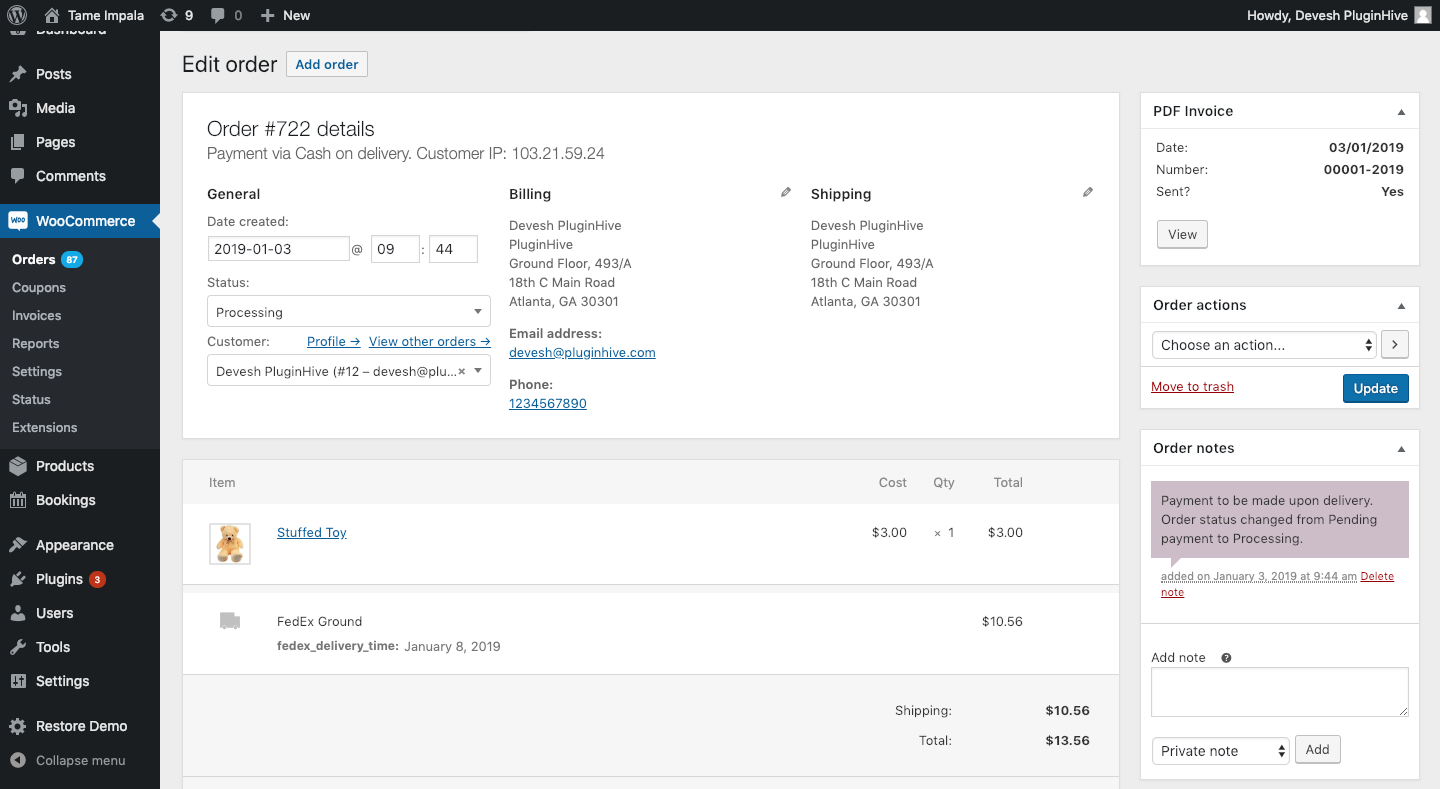
يمكنك أيضًا تعديل عناوين الفواتير أو الشحن ، وإعادة إرسال رسائل البريد الإلكتروني الخاصة بالطلب ، وإضافة ملاحظات ، وتغيير محتوى الطلب والمزيد.
كوبونات WooCommerce
يجب أن يكون هذا الجزء أيضًا مفهومًا مألوفًا. ضمن القسائم ، يمكنك إنشاء رموز الخصم وإدارتها.
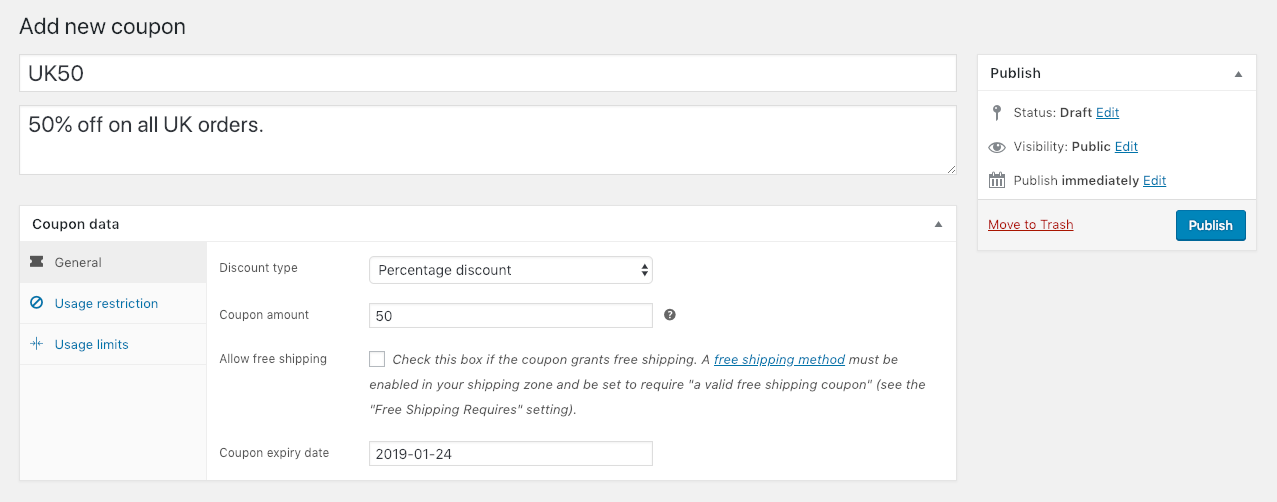
تحديد نوع ومقدار الخصم ، وتعيين تواريخ انتهاء الصلاحية ، وتقييد الاستخدام (على سبيل المثال ، بالاقتران مع القسائم الأخرى) ووضع قيود على عدد القسائم التي يمكن استخدامها بشكل عام أو لكل مستخدم.
تقارير WooCommerce
هنا حيث يصبح الأمر ممتعًا حقًا. يعد قسم التقرير أحد أهم ميزات WooCommerce. يقوم المكون الإضافي تلقائيًا بإنشاء ملخصات مفصلة عن كل جانب من جوانب متجرك.

تحقق من إجمالي وصافي المبيعات للأيام السبعة الماضية والأطر الزمنية الأخرى ، واعرض الطلبات المقدمة ، والعناصر المشتراة ، والمبالغ المستردة الصادرة ، وتكاليف الشحن التي تم الحصول عليها والقسائم المستخدمة - كل ذلك في لمحة.
لا يتوقف الأمر عند هذا الحد. تتوفر النظرة العامة نفسها لمبيعات العملاء ومخزون المنتجات والضرائب ويمكن تصديرها في نموذج CSV للاستيراد إلى كتبك الخاصة.
إعدادات WooCommerce

هذا القسم هو المكان الذي تتحكم فيه حرفيًا بكل جانب من جوانب متجر WooCommerce عبر الإنترنت. حتى إصدار البرنامج المساعد المجاني يقدم الكثير من خيارات التكوين وسأراجعها لفترة وجيزة لإعطائك فهمًا جيدًا لقدرات التخصيص الخاصة بـ WooCommerce.
الاعدادات العامة
- إعدادات الموقع: تحكم في الموقع الأساسي لمتجرك ، واختر البلدان التي تبيعها أو عينتها إلى جميع أنحاء العالم ، وأنشئ نموذجًا لتفاصيل العنوان للعملاء.
- إشعار المتجر: عرض نص إشعار على مستوى الموقع لجميع العملاء.
- إعدادات العملة: قم بتعيين العملة التي سيتم الدفع لك بها ، وقم بتغيير تنسيق العملة ، وفاصل الآلاف ، والفاصل العشري ، وعدد الكسور العشرية التي سيتم عرضها بعد الفاصلة.
منتجات WooCommerce
- عام: قم بتغيير وحدات الوزن والأبعاد بالإضافة إلى إعدادات مراجعات المنتج وتقييماته ومن يمكنه تركها.
- العرض: حدد صفحة المتجر وما إذا كنت تريد عرض الفئات أم لا ، وتغيير تصميم أرشيف الفئة وكذلك طلب المنتج وسلوك عربة التسوق وأبعاد الصورة.
- المخزون: تمكين أو تعطيل إدارة المخزون ، ومدة الاحتفاظ بالأوامر غير المدفوعة ، والإخطارات الخاصة بالمخزون منخفض التشغيل ومستلميهم بالإضافة إلى عتبات المخزون وعرض المخزون على الصفحة.
- المنتجات القابلة للتنزيل: طريقة تسليم تنزيل الملفات وتقييد الوصول للمواد القابلة للتنزيل.
ضرائب WooCommerce
- خيارات الضرائب: تمكين الضرائب وتعطيلها عالميًا ، وتحديد ما إذا كنت تريد استخدام الأسعار الصافية أو الإجمالية ، وتكوين طريقة الحساب لضرائب المنتج والشحن ، وإعداد طريقة التقريب ، وإضافة فئات ضريبة الشحن ، وتكوين عرض السعر في المتجر وكيفية ذلك عرض مجاميع الضرائب.
- فئات الضرائب الإضافية: يمكنك إدراج فئات ضريبية إضافية أدناه (1 لكل سطر). هذا بالإضافة إلى "السعر القياسي" الافتراضي.
- الأسعار القياسية: قم بإعداد معدلات ضرائب مختلفة لاستخدامها في متجرك.
- معدلات معدل مخفضة: نفس الأسعار لعناصر السعر المخفض.
- معدلات الصفر: نفس الشيء بالنسبة للسلع المعفاة من الضرائب.
شحن WooCommerce
- خيارات الشحن: في هذا القسم ، يمكنك تحديد كيفية حساب تكاليف الشحن ، وتعيين عنوان الشحن / الفوترة بالإضافة إلى مواقع وطرق الشحن. يحتوي هذا القسم أيضًا على خيار التصحيح.
- مناطق الشحن : منطقة الشحن هي منطقة جغرافية يتم فيها تقديم مجموعة معينة من طرق الشحن. ستقوم WooCommerce بمطابقة العميل بمنطقة واحدة باستخدام عنوان الشحن الخاص به وتقديم طرق الشحن داخل تلك المنطقة لهم.
- فئات الشحن : يمكن استخدام فئات الشحن لتجميع المنتجات من نفس النوع ويمكن استخدامها بواسطة بعض طرق الشحن (مثل "الشحن بسعر موحد" لتوفير أسعار مختلفة لفئات مختلفة من المنتجات.
مدفوعات WooCommerce
- التحويل المصرفي المباشر (BACS): تمكين وتعطيل التحويلات البنكية وتخصيص رسائل المستخدم وكذلك الاتصالات المصرفية.
- دفع الشيكات: تحقق من خيارات الدفع بما في ذلك الوصف والتعليمات.
- الدفع نقدًا عند الاستلام: تحديد ما إذا كنت ستقبل الدفع نقدًا عند التسليم ، وطرق الشحن الخاصة بها وإعطاء تعليمات للعملاء الذين يدفعون نقدًا.
- PayPal: خيارات دفع PayPal وبيانات الاعتماد والاختبار وتصحيح الأخطاء والخيارات المتقدمة وإعدادات API.
حسابات WooCommerce والخصوصية
- خيارات الحساب: حدد أين يمكن للمستخدمين التحقق من معلومات حساباتهم ، وحدد معرفات فريدة للإجراءات المختلفة على صفحة الحساب ، وتمكين تسجيل العملاء في أماكن مختلفة وما إذا كان سيتم إنشاء أسماء المستخدمين وكلمات المرور الخاصة بالعميل تلقائيًا أم لا.
- سياسة الخصوصية: يتحكم هذا القسم في عرض سياسة الخصوصية لموقع الويب الخاص بك. لن تظهر إشعارات الخصوصية ما لم يتم تعيين صفحة الخصوصية أولاً.
- الاحتفاظ بالبيانات الشخصية: باستخدام هذا القسم ، يمكنك اختيار مدة الاحتفاظ بالبيانات الشخصية عندما لا تكون هناك حاجة للمعالجة. يمكنك ترك الخيارات فارغة للاحتفاظ بالبيانات المدخلة إلى أجل غير مسمى.
رسائل البريد الإلكتروني
- خيارات البريد الإلكتروني: حدد المستلمين والمحتوى الخاصين بإشعارات البريد الإلكتروني المختلفة المهمة الخاصة بالخروج وأسماء المرسلين وعناوين البريد الإلكتروني وقم بتكوين قالب البريد الإلكتروني (صورة الرأس ونص التذييل ونظام الألوان).
متقدم
- إعداد الصفحة: سيسمح لك هذا الخيار بالاختيار من بين الصفحات المختلفة التي يقدمها WooCommerce.
- نقاط نهاية Checkout: يتم إلحاق نقاط النهاية بعناوين URL لصفحتك للتعامل مع إجراءات محددة أثناء عملية السحب. يجب أن تكون فريدة من نوعها.
- نقاط نهاية الحساب: من الناحية الفنية ، يكون لنقاط نهاية الحساب نفس المفهوم ولكن يمكن تركها فارغة لتعطيل نقطة النهاية.
- إعدادات واجهة برمجة التطبيقات - تمكين / تعطيل WooCommerce REST API ، وإعداد نقاط النهاية والأذونات للتطبيقات الخارجية للوصول إلى بيانات متجرك وإنشاء إشعارات بالأحداث لدمج خدمات الجهات الخارجية.
حالة متجر WooCommerce

يوفر لك قسم حالة النظام نظرة عامة على صحة وأداء متجرك عبر الإنترنت. في نفس المكان ، يمكنك أيضًا تنزيل تقرير النظام في حال احتجت إلى الاتصال بدعم WooCommerce.
بصرف النظر عن ذلك ، ستجد أيضًا عددًا من الأدوات لتصحيح الأخطاء وإعادة تعيين البيانات المخزنة مؤقتًا وإمكانية رؤية سجلات البيانات لمتجرك.
ملحقات WooCommerce

أخيرًا ، من خلال قسم الوظائف الإضافية ، يمكنك الوصول إلى الامتدادات المذكورة أعلاه. يتم ترتيب كل شيء حسب الفئة والنقر على أي امتداد يأخذك مباشرة إلى موقع الويب حيث يمكنك شرائه.
يمكنك البحث عن خيار إضافات WooCommerce إذا كنت بحاجة إلى ميزات إضافية أو متقدمة.
على سبيل المثال ، لا يأتي المكون الإضافي WooCommerce FedEx بميزات مثل تتبع الشحنات وطباعة ملصقات الشحن. بينما يوفر المكون الإضافي الخاص بنا ، WooCommerce FedEx Shipping Plugin ، الميزات المذكورة أعلاه جنبًا إلى جنب مع بعض الإضافات مثل FedEx Freight و FedEx International services . يمكنك مقارنتها في مقالة المقارنة هذه إذا كنت ترغب في ذلك.
فيما يلي بعض الإضافات الرائعة الأخرى التي يجب أن تناسب حالة عملك:
- WooCommerce UPS Shipping Plugin
- البرنامج المساعد WooCommerce Canada Post Shipping
- البرنامج المساعد WooCommerce Royal Mail Shipping مع التتبع
- البرنامج المساعد WooCommerce Table Rate Shipping Pro
- البرنامج المساعد للحجوزات والمواعيد WooCommerce
- البرنامج المساعد WooCommerce Shipment Tracking Pro
- البرنامج المساعد لتاريخ التسليم المقدّر لـ WooCommerce
- البرنامج المساعد WooCommerce Multi-Carrier Shipping
حسنًا ، أنت الآن جاهز
على الرغم من أنه لا يتم الإعلان عنها في كثير من الأحيان على هذا النحو ، فإن التجارة الإلكترونية هي مجموعة قوية أخرى لمنصة WordPress ومن الواضح أن WooCommerce هي النجم في هذا المجال بالذات. يوفر المكون الإضافي للتسوق عبر الإنترنت حلاً قويًا ومجانيًا لبناء متاجر واسعة عبر الإنترنت لكل من المنتجات الرقمية والمادية.
في حين أن WooCommerce الأساسي هو كل ما تحتاجه لتنشيط متجرك وتشغيله ، يمكن للمستخدمين أيضًا الاعتماد على مئات من الإضافات المدفوعة والآلاف من الإضافات المجانية لتخصيص متجرهم بشكل أكبر.
توفر لك النظرة العامة أعلاه معرفة كافية للحصول على متجر WordPress الخاص بك على الإنترنت وتشغيله. كل ما تبقى لك هو الخروج بمنتج جيد. بفضل WooCommerce ، البنية التحتية موجودة بالفعل.
نأمل أن تساعدك هذه المقالة في إعداد WooCommerce على موقع WordPress الخاص بك. يرجى الاتصال بدعم عملاء PluginHive إذا كنت بحاجة إلى مساعدة في إعداد الشحن في متجر WooCommerce الخاص بك.
بيع سعيد!
